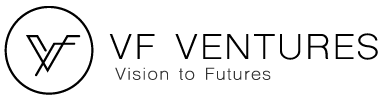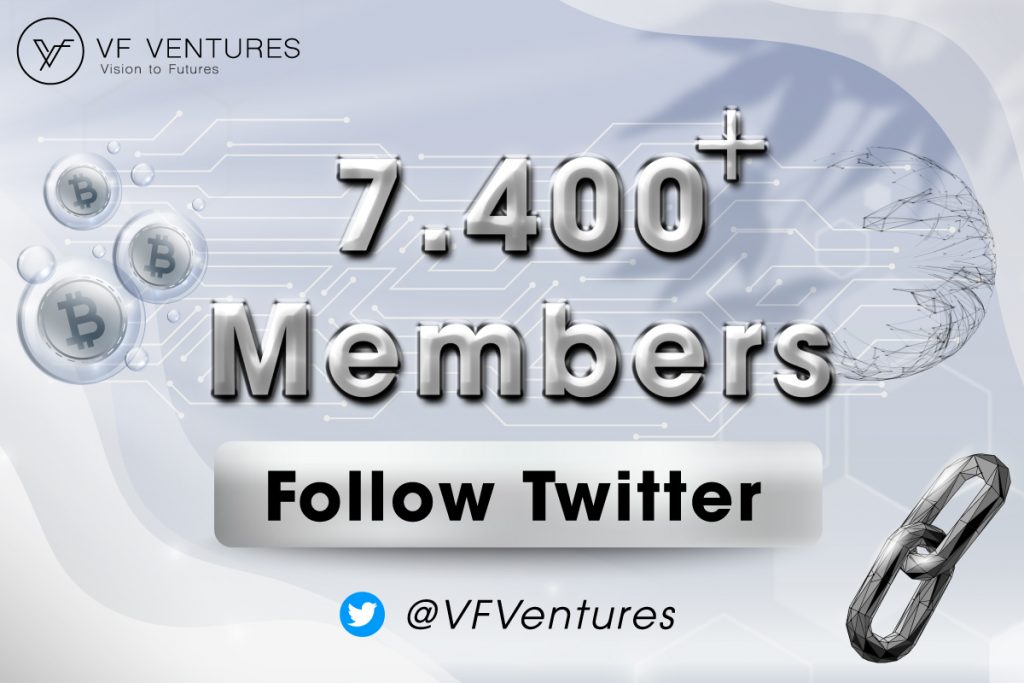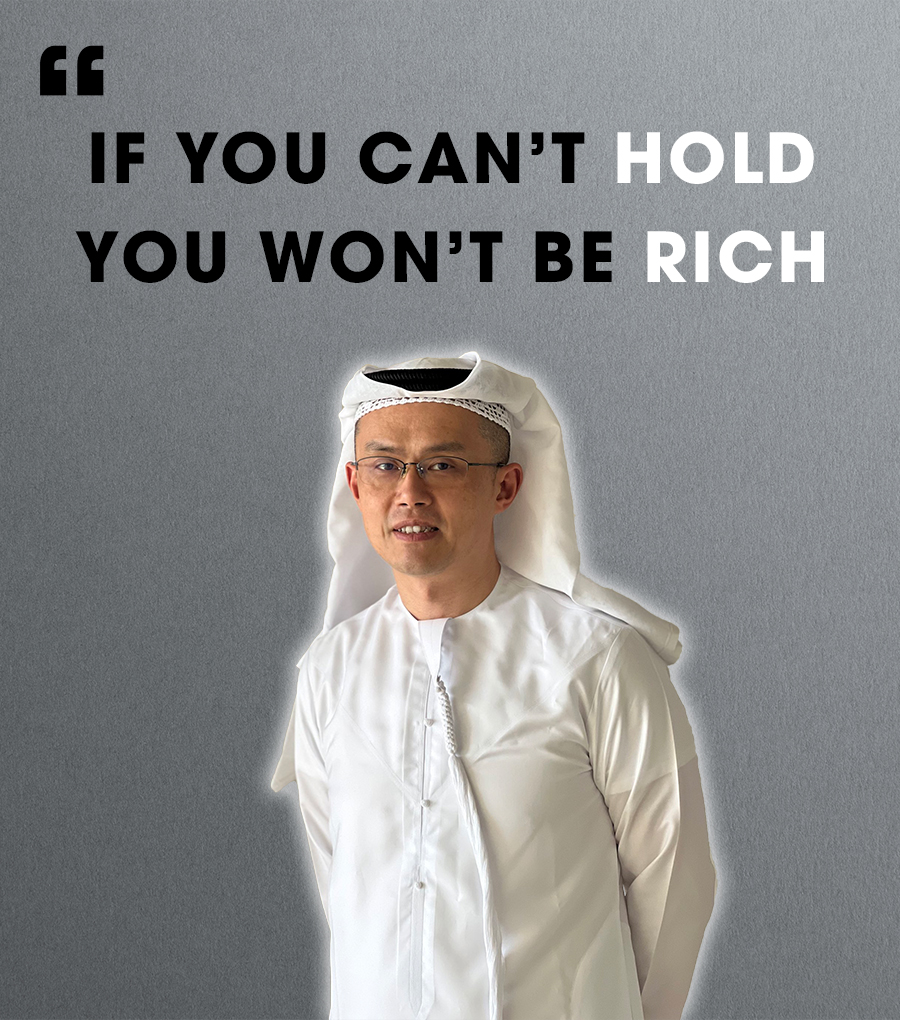Những dự án dưới hình thức mở bán IEO gần đây đây trên sàn Gate.io đã đưa sàn này trở thành một trong những sàn được quan tâm lớn của nhà đầu tư Cryto. Gate.io hiện được điều hành bởi Tập đoàn Gate Technology Inc có trụ sở tại Virginia, Hoa Kỳ. Mặc dù nền tảng còn khá mới mẻ trong ngành, Gate.io đã phát triển ổn định và chiếm một lượng giao dịch tiền điện tử đáng kể mỗi ngày.
2FA là gì? Sự cần thiết phải sử dụng 2FA?
Đã bao giờ bạn nghe qua từ 2FA chưa? 2FA (Two-Factor Authentication) có nghĩa là xác thực 2 yếu tố hoặc còn gọi là phương pháp xác minh bảo mật 2 bước. Bước đầu là dùng thông tin đăng nhập với Username và mật khẩu của người dùng, tiếp theo là nhập mã 2FA Code. Mã 2FA Code là một mật mã đặc biệt gồm 6 chữ số được khởi tạo lại mỗi 30 giây bằng phần mềm chuyên dụng khiến cho Hacker cực kỳ khó khăn trong việc đăng nhập và can thiệp vào các thao tác sử dụng của người dùng khi giao dịch trên sàn.
2FA là một phương thức bảo mật rất hiệu quả và được áp dụng phổ biến gần đây. Thay vì trước đây là bảo mật 1 lớp thì giờ đây là bạn sẽ được bảo vệ chắc chắn thông tin nhờ vào 2 “bức tường kiên cố”. Vì thế, người dùng sẽ không còn lo ngại vấn đề bảo mật dữ liệu tài khoản của mình.

Hướng dẫn bảo mật 2FA trên sàn Gate
Kích hoạt Xác thực hai yếu tố (2FA) là việc đầu tiên bạn nên làm sau khi tạo tài khoản trên sàn Gate. Sàn hỗ trợ hai phương thức xác thực 2 yếu tố (2FA), bao gồm: tin nhắn SMS và Google Authentication. Khi sử dụng phương thức Google Authenticator, bạn nên lưu ý viết và lưu khóa đặt lại của mình phòng trường hợp cần chuyển mã 2FA sang thiết bị di động mới.
Sau đây, VF-Ventures hướng dẫn Bảo mật 2 lớp (2FA) trên điện thoại.
Sau khi đăng nhập sàn Gate bạn làm các bước sau:
Bước 1: Bạn đăng nhập tài khoản trên sàn Gate. Tiếp đến chọn biểu tượng con người trên giao diện chính của sàn để mở phần bảo mật.

Chọn “trung tâm bảo mật”.

Chọn tiếp xác thực Google, để lấy mã Google.

Đây là mã Google gồm 16 chữ số, bạn cần phải nhập vào ứng dụng Google Authenticator. Bước này bạn chỉ cần Copy mã 16 ký tự đó thôi, còn (1) (2) (3) (4) sau khi có mã 2FA thì sẽ thao tác.

Bước 2: Bạn cần tải ứng dụng Google Authenticator về điện thoại.
Bước 3: Mở phần mềm và bấm vào “Bắt đầu” để thêm tài khoản.

Tiếp theo bạn sẽ có 2 sự lựa chọn: 1 là quét mã QR hoặc nhập khoá thiết lập.

Nếu bạn chọn “Quét mã QR” khi chọn vào, sẽ hiện ra thông báo “Authenticator” muốn truy cập Camera, chọn “OK” là được.

Đặt Camera khớp với mã QR để quét.

Tuy nhiên với sàn Gate khi bảo mật 2FA trên điện thoại thì bạn chỉ có một sự lựa chọn là nhập khoá thiết lập thôi. Trường hợp bạn chọn “Nhập khoá thiết lập” thì sẽ hiện ra như hình bên dưới, gồm 2 dòng: đầu tiên là tên bạn đặt cho tài khoản của mình, thứ 2 là dán mã 16 ký tự của Google Authenticator trên sàn Gate vào đây. (Khi bạn bật bảo mật 2FA trên sàn Gate sàn sẽ hiện lên 1 mã QR và 1 dãy chữ số gồm 16 ký tự, lưu ý bạn phải note lại 16 ký tự này vào sổ riêng nhé). Tiếp đến chọn “Thêm” là xong.

Khi quét hoặc nhập mã xong, giao diện Google Authenticator trên điện thoại của bạn sẽ hiện lên dãy 6 số (lưu ý 6 số này chỉ có hiệu lực trong 30 giây, nên khi lấy mã bạn cần quan sát thời gian). Nếu muốn bảo mật thêm tài khoản khác bạn chỉ cần bấm vào dấu “+” ở cuối app và thực hiện tương tự như các bước trên là được.

Bước 4: (1) Nhập mã 6 số xác thực google, ở mục số (2) bạn cần bấm “Gửi” rồi quay lại Email để nhận mã 6 số từ sàn Gate gửi đến và nhập vào, (3) nhập mật khẩu thanh toán và “mở xác thực Google” là đã cài đặt thành công.

Những điểm cần chú ý
Đối với những bạn chưa cài App Google Authenticator thì cần vào cửa hàng ứng dụng trên điện thoại (CH play với điện thoại Android hoặc Appstore với Iphone) và tiến hành tải App. Cần tải App chính chủ từ Google, không nên tải những App Authenticator không rõ nguồn gốc.
Có thể thay phần mềm app Google Authenticator bằng phần mềm Authy.

Tuy nhiên, giữa chúng cũng có điểm khác: phần mềm Authy cho phép bạn sao lưu tất cả tài khoản của mình. Khi muốn chuyển tài khoản Authy sang thiết bị mới, bạn chỉ cần đăng nhập và xác thực tài khoản là được.
Còn Google Authenticator chỉ hoạt động trên 1 thiết bị duy nhất. Khi chuyển sang điện thoại mới cần phải tạo thủ công lại tất cả các tài khoản đã có trước đây. Đó là lý do bạn cần phải lưu mã 16 ký tự lại.